Ciężko
Wśród najskuteczniejszych i najbardziej przyjaznych dla użytkownika wtyczek do budowania algorytmów głębokiego uczenia znajduje się oparta na Pythonie sztuczna struktura neuronowa o nazwie Keras, która zostałaby zbudowana na bazie dobrze znanych platform głębokiego uczenia, takich jak TensorFlow lub CNTK. Aby umożliwić szybszą eksplorację z wykorzystaniem głębszych sieci neuronowych, jest on przyjazny dla użytkownika, rozszerzalny i adaptowalny. Obsługuje zarówno sieci Feedforward, jak i Retractable oddzielnie, a także w połączeniu. Wykorzystuje pakiet Backend do obsługi małych operacji, ponieważ nie jest w stanie nimi zarządzać. W tej lekcji zostanie omówione wdrożenie Keras, podstawy głębokiego uczenia, struktury Keras, warstwy Keras, pakiety Keras i programowanie w czasie rzeczywistym.
Skonfiguruj Keras w systemie Linux
Krok 01: Zaktualizuj system
Przed pełną demonstracją korzystania z biblioteki Pythona „Keras” musimy w pełni zaktualizować naszą maszynę z systemem Linux, aby ułatwić dalsze instalacje. W tym celu musimy szybko otworzyć aplikację „konsoli” z wbudowanych aplikacji systemu. W ramach konkretnego obszaru zapytań dodaliśmy zapytanie „aktualizuj” Linuksa z narzędziem „apt” i uprawnieniem „sudo”, aby szybko zaktualizować system, który posiadamy. Kontynuacja tego procesu wymaga naszego hasła użytkownika, aby nasz system mógł zostać poprawnie zaktualizowany.

Krok 02: Zainstaluj Pythona i Pip
Aby korzystać z Deep Learning poprzez Keras i TensorFlow, musimy mieć skonfigurowaną najnowszą wersję Pythona na naszym komputerze. Dlatego zaczynamy instalować zaktualizowany pakiet Pythona wraz z niezbędnym narzędziem „pip” w naszym systemie. W tym celu musimy ponownie użyć narzędzia „apt” systemu Linux Ubuntu 20.04 w zapytaniu „install” w powłoce, a następnie nazwach pakietów do zainstalowania, tj. Python3 i Python3-pip. Po wykonaniu tego prostego zapytania w obszarze konsoli, system rozpocznie instalację i konfigurację obu pakietów w naszym systemie.

Z drugiej strony, jeśli twój system ma zainstalowaną starą wersję narzędzia „pip” dla Pythona, powinieneś ją zaktualizować przed przejściem do przodu.

Po udanej konfiguracji Pythona i jego narzędzia „pip”, nadszedł czas na uaktualnienie Setuptools dla Pythona, aby uniknąć problemów w najbliższej przyszłości. Dlatego wypróbowaliśmy zapytanie instalacyjne za pomocą narzędzia „pip3” i opcji –upgrade, aby zainstalować aktualizację Setuptools, tj. Narzędzia instalacyjne. Pyta o aktualne hasło, które mamy do naszego systemu, i dodaliśmy je.

Krok 03: Zainstaluj TensorFlow
Do budowania uczenia maszynowego i nadzorowanych modeli neuronowych TensorFlow jest najbardziej znanym pakietem symboli matematycznych. Po przejściu przez instalacje wykonaliśmy to samo zapytanie instalacyjne „pip3”, po którym następuje nazwa pakietu „Tensorflow”.

Inne narzędzia związane z TensorFlow muszą być w pełni zainstalowane w systemie. Te narzędzia zostaną zainstalowane wraz z TensorFlow i może to potrwać do 10 lub więcej minut.

Krok 04: Zainstaluj niezbędne pakiety
Po owocnej konfiguracji TensorFlow w systemie Ubuntu 20.04, musimy również skonfigurować niektóre pakiety kompilacji wraz z innymi narzędziami, takimi jak „git” i „cmake”. Próbując tego samego narzędzia „apt”, zainstalowaliśmy wiele niezbędnych pakietów, jak pokazano poniżej:

Ten krok skupia naszą największą uwagę, potwierdzając tę instalację. Dotknij „y” i kontynuuj.

Krok 05: Utwórz środowisko wirtualne
Po niezbędnych instalacjach nadszedł czas na stworzenie wirtualnego środowiska. Dlatego musimy użyć narzędzia Python3 z opcją „-m”, aby utworzyć środowisko wirtualne „kerasenv” za pomocą zmiennej „venv”. Zapytanie „ls” pokazuje, że środowisko jest tworzone.

Teraz musimy poruszać się w wirtualnym środowisku folderu Keras. Tak więc korzystaliśmy z instrukcji „cd” wraz z nazwą folderu środowiska wirtualnego. Następnie poruszaliśmy się w folderze „bin” tego wirtualnego środowiska i wymienialiśmy jego podrzędne. Aby aktywować to środowisko Pythona, wypróbowaliśmy instrukcję „źródło” w jego obszarze zapytań wraz z plikiem „aktywuj”. Środowisko wirtualne zostaje aktywowane pod nazwą „kerasenv”.

Krok 06: Zainstaluj biblioteki Pythona
Po pomyślnym skonfigurowaniu środowiska wirtualnego Pythona, przed instalacją Keras należy zainstalować wszystkie wymagane biblioteki Pythona. Dlatego najpierw instalowaliśmy bibliotekę pandy w tym samym środowisku wirtualnym, korzystając z pakietu „pip” Pythona.

System rozpocznie konfigurację w środowisku wirtualnym Pythona, jak pokazano na obrazku:

Po zainstalowaniu biblioteki pand spróbuj zainstalować bibliotekę NumPy w następujący sposób:

W bardzo podobny sposób zainstaluj bibliotekę scipy Pythona w tym samym środowisku.

Teraz zainstaluj bibliotekę matplotlib Pythona w środowisku.

Python wykorzystuje algorytmy klastrowania i regresji w uczeniu maszynowym do wykonywania modeli sieci neuronowych. W tym celu posiada bibliotekę sci-kit Learn, którą instalowaliśmy za pomocą narzędzia „pip” wraz z opcją „-u”, aby skonfigurować wymagane pakiety.

Przetwarzanie instalacji biblioteki scikit pokazano poniżej:

Do wizualizacji w głębokim uczeniu potrzebujemy zainstalowanej biblioteki Seaborn Pythona. Dlatego instalowaliśmy go w tym samym środowisku z zapytaniem „zainstaluj”.

Krok 07: Zainstaluj bibliotekę Keras
Po zainstalowaniu wszystkich niezbędnych bibliotek Pythona, możemy wreszcie zainstalować Keras w wirtualnym środowisku Pythona. Narzędzie „pip” zostanie użyte do tego celu w ramach naszego zapytania „zainstaluj” z nazwą modułu, tj. „Keras”. Jeśli system pokazuje, że jego wymagania są już spełnione, oznacza to, że jest już zainstalowany i skonfigurowany.

Jeśli nie jest jeszcze zainstalowane, to zapytanie rozpocznie pobieranie i konfigurowanie go w środowisku wirtualnym bez opóźnienia jednej sekundy, a przetwarzanie zostanie wyświetlone, jak poniżej:

Po pełnej konfiguracji i instalacji biblioteki „Keras” w środowisku wirtualnym nadszedł czas, aby wyświetlić na powłoce pełne informacje na jej temat za pomocą zapytania „pip show”. Wykonanie tego zapytania „pokaż” przedstawiało wersję Keras zainstalowaną w naszym wirtualnym środowisku Pythona, jego nazwę, podsumowanie, stronę internetową, autora, adres e-mail autora, licencję, lokalizację jaką zajmuje w naszym systemie i wiele więcej jak przedstawiono poniżej:
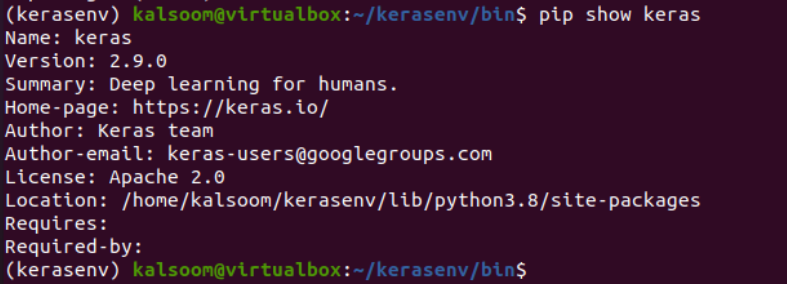
Po najlepszych instalacjach bibliotek Pythona Keras i TensorFlow musimy wyjść ze środowiska wirtualnego. W tym celu wypróbuj zapytanie „dezaktywuj” w powłoce i zakończ.

Krok 08: Zainstaluj Anaconda Cloud
Python ma chmurę o nazwie „Anakonda”, która jest niezbędna do budowania przykładów sieci neuronowych w Pythonie. Dlatego pobraliśmy jego plik wykonawczy do naszego systemu.

Ten plik znajduje się w bieżącym folderze domowym komputera z systemem Linux zgodnie z zapytaniem „ls”. Musisz najpierw upewnić się, że jest to suma kontrolna, tj. Czy jest w pełni poprawna, czy nie, za pomocą zapytania sha256sum.

Następnie musimy zainstalować pobrany plik Bash anakondy w naszym systemie, korzystając z instrukcji „Bash” i nazwy pliku na tej samej konsoli. Prosi nas o zapoznanie się z umową licencyjną przed instalacją. Więc kliknęliśmy „Enter”, aby kontynuować.
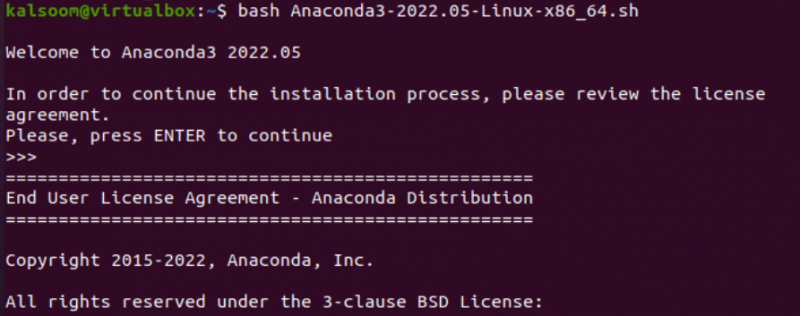
Po przejrzeniu umowy licencyjnej prosi nas o dotknięcie „tak”, jeśli zgadzamy się z warunkami. Musisz nacisnąć Enter, aby kontynuować instalację w tym samym miejscu lub wpisać ścieżkę do katalogu, w którym chcesz go zainstalować. W przeciwnym razie użyj „Ctrl-c”, aby anulować instalację.
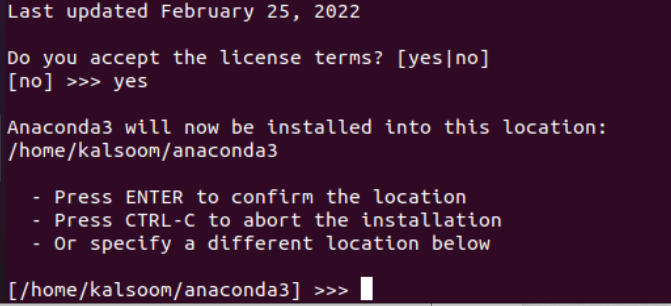
Wyświetli długą listę pakietów, które zostaną zainstalowane w tym procesie. Po wykonaniu pewnej transakcji rozpocznie instalowanie pakietów.
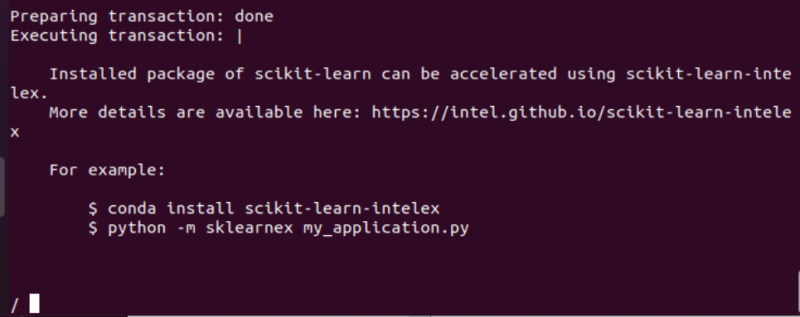
Po pewnym czasie anakonda została pomyślnie zainstalowana wraz z dodatkowymi pakietami.
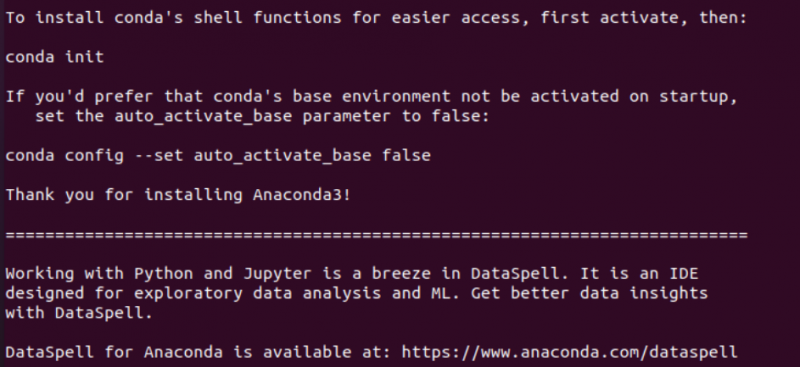
Musisz uruchomić plik „aktywuj” z folderu anakonda za pomocą zapytania „źródłowego” jako root.

Spróbuj uruchomić nawigator anakondy, używając następującego zapytania.

Aby stworzyć i pracować nad nowym środowiskiem conda, wypróbuj instrukcję „conda create” z opcją name, po której następuje nazwa nowego środowiska, tj. PyCPU.

Proces ten wymaga naszego potwierdzenia przy tworzeniu nowego środowiska. Dotknij „y”.

Aby aktywować i uruchomić nowo utworzone środowisko conda, użyj zapytania „conda Activate” z nazwą nowego środowiska, tj. Środowisko PyCPU jest teraz aktywowane.

Krok 09: Zainstaluj Spyder IDE
Spyder IDE musi być zainstalowany w tym środowisku do wykonywania programów Pythona. W tym celu wypróbowaliśmy zapytanie conda install w powłoce środowiska PyCPU ze słowem kluczowym „spyder”.

Dotknij 'y', aby kontynuować instalację Spyder.

Krok 10: Zainstaluj bibliotekę Pandy i Keras
Po zainstalowaniu Spydera zainstaluj bibliotekę Pythona pandy w środowisku anakondy, używając zapytania conda install z opcją –c.
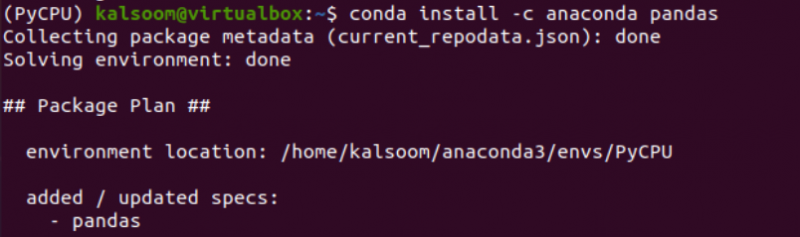
Ponownie naciśnij przycisk „y”, aby kontynuować.

Po pomyślnej konfiguracji pand zainstaluj bibliotekę Keras z tym samym zapytaniem.
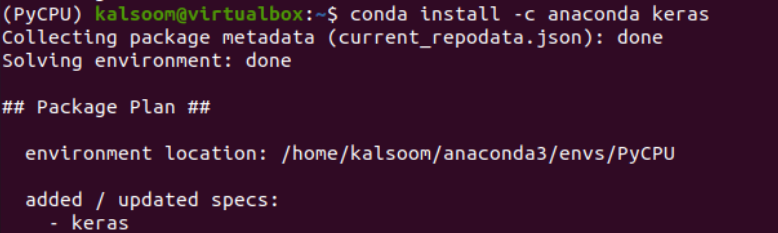
Kontynuuj po kliknięciu przycisku „y”.

Możesz uruchomić Spyder IDE w obecnej konsoli środowiska anakondy w następujący sposób:

Spyder IDE przygotowuje się do uruchomienia.
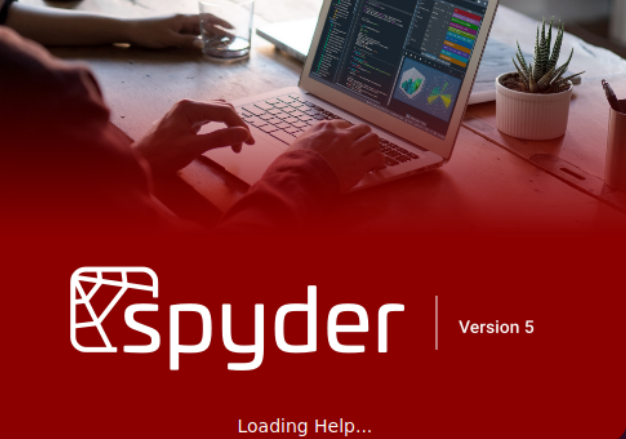
Ukryty folder „.keras” został zlokalizowany w katalogu domowym. Odkryj go i otwórz jego plik „keras.json”, aby dodać do niego następujące konfiguracje.

Konfiguracja Keras i TensorFlow w systemie Windows
Aby skonfigurować Keras i TensorFlow w środowisku Windows, musisz upewnić się, że język Python wraz z biblioteką „pip” i Anaconda Navigator jest już na nim skonfigurowany. Po skonfigurowaniu powinieneś otworzyć go z obszaru wyszukiwania i poruszać się w zakładce „środowiska”. W tej zakładce znajdziesz nazwę środowiska, w którym aktualnie pracujesz, np. base. W obszarze poniżej znajdziesz następującą zakładkę. Stuknij opcję „Utwórz”.

Tutaj musisz utworzyć nową nazwę środowiska „TensorFlow”, tj. Obecnie znajdujesz się w środowisku podstawowym. Wybierz najnowszą wersję Pythona, która ma być używana, i naciśnij przycisk „Utwórz”, aby kontynuować.
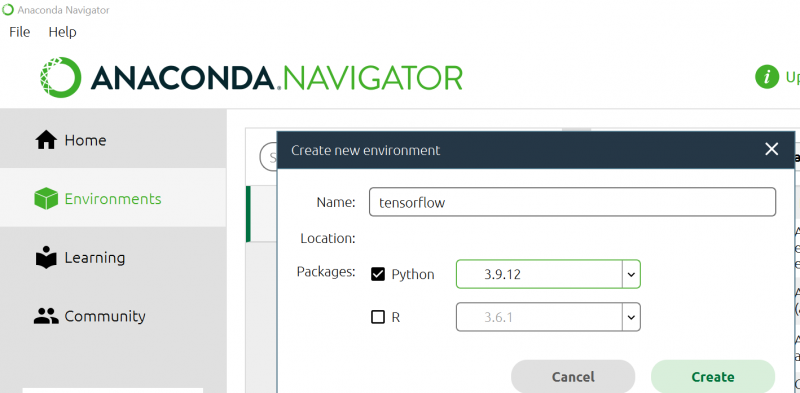
Zobaczysz, że środowisko zaczęło się ładować.
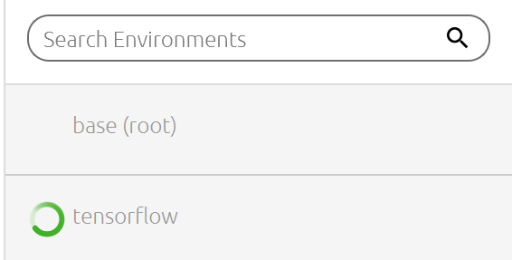
Po chwili środowisko TensorFlow zostaje w pełni zainstalowane.
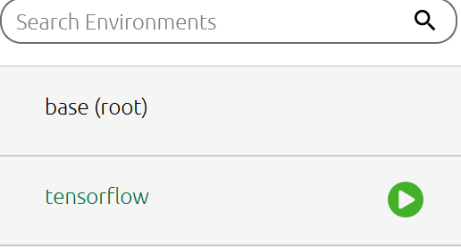
W jego skrajnym lewym obszarze możesz zobaczyć wszystkie zainstalowane i dostępne biblioteki i moduły dla Pythona, jak pokazano poniżej:

Teraz musimy zainstalować backendową bibliotekę Pythona TensorFlow używając tego obszaru. W pasku wyszukiwania wpisz „TensorFlow” i zaznacz ten sam pakiet skrzynek z wyświetlonej listy, aby go zainstalować. Stuknij przycisk „Zastosuj”, aby kontynuować instalację TensorFlow wraz z jego podmodułami, takimi jak „Keras”.
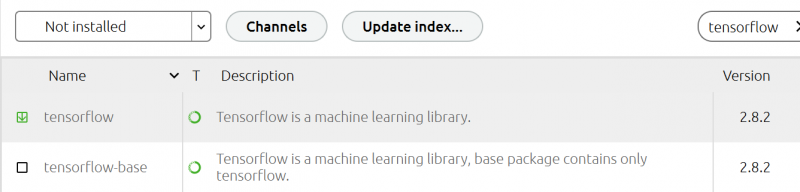
Rozpoczął pracę i konfigurację TensorFlow w naszym środowisku Anaconda.
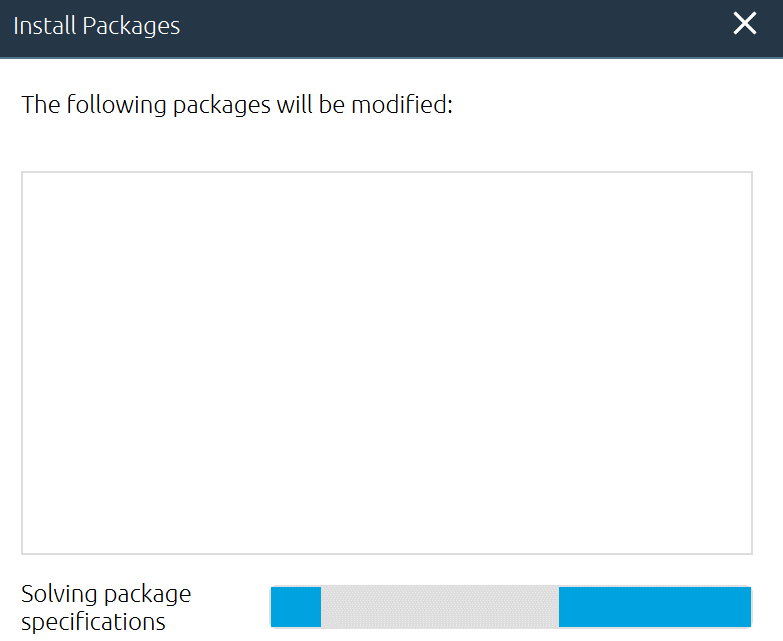
Podczas instalacji wyświetli listę podpakietów, które zostaną zainstalowane w środowisku Anaconda. Wklep przycisk „Zastosuj” i poczekaj chwilę, aż się skończy.
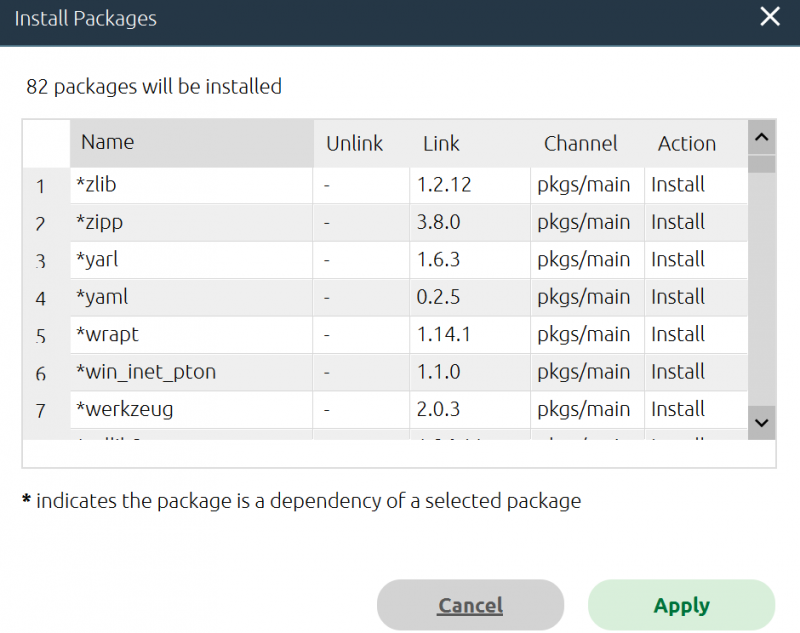
Po chwili wszystkie zainstalowane pakiety znajdziesz w tym samym obszarze modułów. Widać, że biblioteka Keras została zainstalowana z innymi pakietami i nie musimy jej teraz instalować.
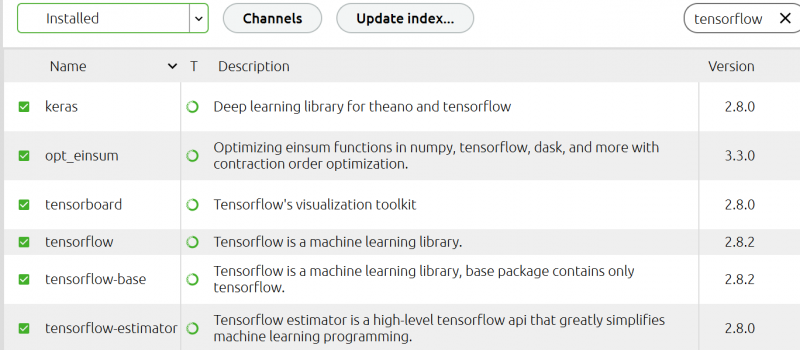
Na pasku wyszukiwania systemu Windows wyszukaj słowo kluczowe 'Jupyter'. Aplikacja o nazwie „Jupyter Notebook (TensorFlow)” zostanie pokazana wraz z innymi. Dotknij go, aby uruchomić notatnik jupyter z włączonym backendem TensorFlow. Utwórz nowy plik Pythona i rozpocznij pracę.
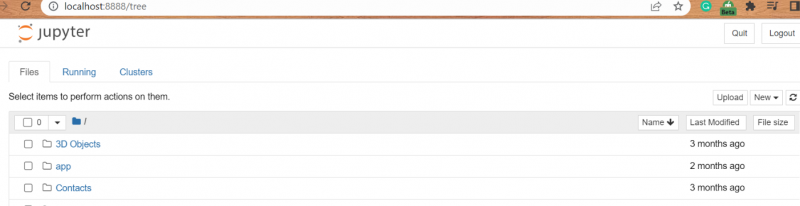
Głębokie uczenie się przez trudne
Głębokie uczenie obejmuje analizę spożycia warstwa po warstwie, przy czym każda warstwa stopniowo wyodrębnia z danych wejściowych szczegółowe informacje na poziomie zaawansowanym. Keras zapewnia pełną strukturę umożliwiającą utworzenie dowolnego rodzaju sieci neuronowej. Zarówno kreatywny, jak i niezwykle prosty w zrozumieniu, Keras. Umożliwia modele sieci neuronowych od najbardziej naiwnych po największe i najbardziej złożone.
Sztuczna sieć neuronowa (ANN)
Metodologia „Sztucznej Sieci Neuronowej” (SSN) wydaje się być najszerzej stosowaną i podstawową metodą głębokiego uczenia się. Swoje wskazówki czerpią z ludzkiego umysłu, naturalnego, najbardziej skomplikowanego komponentu naszego ciała, który służy za ich wzór. Ponad 90 miliardów mikroskopijnych komórek zwanych „neuronami” tworzy mózg danej osoby. Aksony i dendryty to rodzaje włókien nerwowych, które łączą ze sobą neurony. Podstawową funkcją aksonu jest przesyłanie danych z jednego połączonego neuronu do drugiego. Aby uzyskać więcej informacji, wyszukaj w wyszukiwarce Google.
Architektura Keras
Architektura Keras API została podzielona na trzy główne części wymienione poniżej. Przyjrzyjmy się każdemu z nich wyraźnie.
- Model
- Warstwa
- Moduły podstawowe
Twardy model
Model Keras składa się z dokładnie dwóch typów, tj. sekwencyjnego i funkcjonalnego API.
Model sekwencyjny
Zasadniczo model sekwencyjny jest chronologiczną kompilacją Keras Layers. Prosty, uproszczony model sekwencyjny może opisać prawie wszystkie obecnie używane sieci neuronowe. Niestandardowy model można utworzyć przy użyciu klasy Model, którą ujawnia model sekwencyjny. Podejście do podklas może być wykorzystane do zbudowania naszego własnego, wyrafinowanego modelu. Poniżej przedstawiono demonstrację modelu sekwencyjnego.
Dodaj warstwy
Skrypt został uruchomiony od importu trybu sekwencyjnego poprzez keras.models, a druga linia tworzy model sekwencyjny. Następnie importowanie gęstej warstwy tworzy warstwę wejściową i dodaje warstwę wejściową do modelu. Ukryta gęsta warstwa została utworzona i dodana do modelu i to samo zostało wykonane dla wyjściowej gęstej warstwy.

Uzyskaj dostęp do modelu
Możesz uzyskać informacje dotyczące warstw modelu, używanych danych wejściowych i danych wyjściowych. Funkcja model.layers umożliwia dostęp do wszystkich warstw. Model.inputs będzie pokazywał tensory wejściowe, a model.output wyświetli tensory wyjściowe.
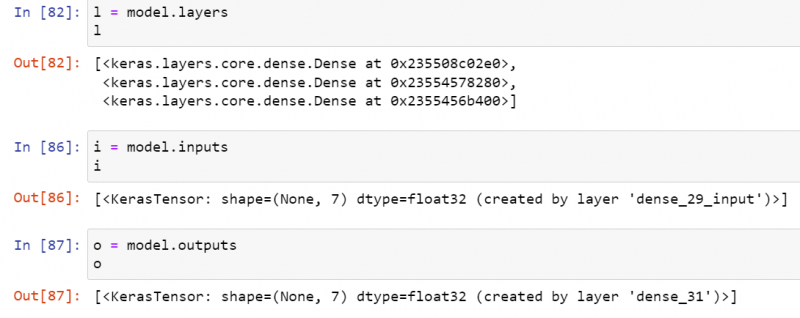
Serializuj model
Model użyty w skrypcie można łatwo zwrócić jako obiekt lub JSON. Na przykład funkcja get_config() zwraca model jako jednostkę/obiekt. Funkcja from_config() tworzy nowy model używając obiektu jako wartości parametrycznej.

Możesz również zmienić swój model na JSON za pomocą funkcji to_json().

Podsumowanie modelu
Aby uzyskać pełne podsumowanie dotyczące warstw użytych w modelu wraz z dodatkowymi informacjami, wywołaj funkcję summary().
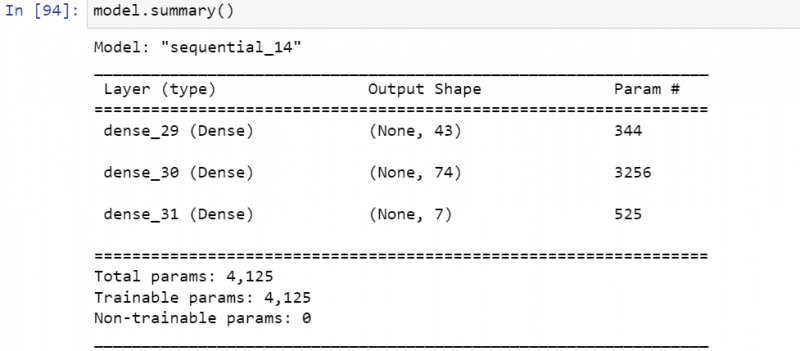
Trenuj i przewiduj model
Aby trenować i przewidywać, powinniśmy używać funkcji kompilacji, funkcji dopasowania, oceny funkcji i przewidywania funkcji w tym zakresie.
Twarde warstwy
Każda warstwa wejściowa, ukryta i plastyczna w sugerowanym modelu sieci neuronowych odpowiada innej warstwie Keras w modelu rzeczywistym. Każda wyrafinowana sieć neuronowa może być szybko rozwijana przy użyciu wielu gotowych warstw biblioteki Keras. Istnieją różne warstwy Keras, tj. warstwy rdzenia, warstwy puli, warstwy rekurencyjne i warstwy konwolucji. Możesz je przestudiować, wyszukując w Internecie. Pierwsze dwie linie importowały tryb sekwencyjny, gęsty, aktywacyjny i warstwę usuwania.
Wypróbowaliśmy Sequential() API do tworzenia modelu sekwencyjnego porzucania. Odrzucając model aktywacji „relu”, tworzyliśmy gęstą warstwę za pomocą interfejsu API „Dense”. Aby dostosować się do nadmiernego dopasowania gęstej warstwy, używaliśmy API Dropout(), tj. Usuwania warstw za pomocą funkcji dropout(). Następnie zastosowaliśmy tutaj gęstszą warstwę z modelem aktywacji „relu”. Aby poradzić sobie z gęstymi warstwami od nadmiernego dopasowania, musimy skorzystać z warstw Dropout. W końcu odrzuciliśmy nasze końcowe gęste warstwy za pomocą modelu aktywacji typu „softmax”.
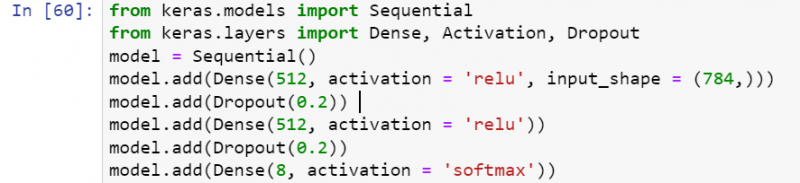
Czy kiedykolwiek stosowałeś nakładanie warstw podczas gotowania? Jeśli tak, to ta koncepcja nie byłaby dla ciebie trudna do zrozumienia. Wynik jednego poziomu posłuży jako dane wejściowe dla kolejnej warstwy. Oto podstawowe rzeczy wymagane do zbudowania zupełnie nowej warstwy:
- Kształt danych wejściowych
- Całkowita liczba neuronów/jednostek w warstwie
- Inicjatory
- Regularizatorzy
- Ograniczenia
- Aktywacje
Kształt danych wejściowych
W języku Python każdy rodzaj danych wejściowych został przekonwertowany na tablicę liczb całkowitych, a następnie dodany do modelu algorytmu. W Pythonie musimy określić kształt wejściowy, aby uzyskać dane wyjściowe zgodnie z naszymi wymaganiami. W poniższych przykładach określiliśmy kształt wejściowy (3,3), czyli 3 wiersze i 3 kolumny. Dane wyjściowe wyświetlały macierz.
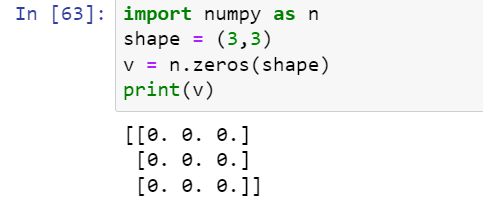
Inicjatory
Moduł inicjalizujący Keras Layers udostępnia nam wiele funkcji pozwalających określić konkretną wagę danych wejściowych. Na przykład funkcja zeros() określa 0 dla wszystkich, ones() określi dla wszystkich, a funkcja constant() określi określoną wartość stałą dodaną przez użytkownika dla wszystkich i więcej. Dla lepszego zrozumienia użyliśmy funkcji identity() do wygenerowania macierzy tożsamości. Pozostałe funkcje można również przeszukiwać z wyszukiwarki.
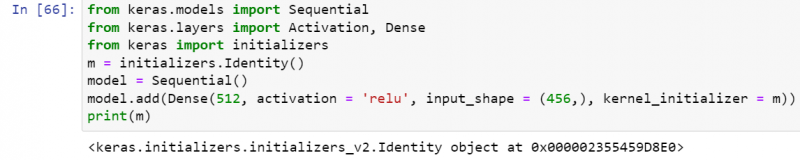
Ograniczenia
Dostępne są różne funkcje ograniczeń, które pozwalają nałożyć ograniczenia na parametr „waga” warstwy, tj. Nieujemna, norma jednostkowa, norma maks., norma min.maks. i wiele innych. Na poniższej ilustracji zastosowaliśmy normę ograniczenia mniejszą lub równą wadze. Parametr „max_value” to górna granica ograniczenia, które ma zostać zastosowane, a oś to wymiar, do którego zostanie zastosowane ograniczenie, tj. wymiar 1.
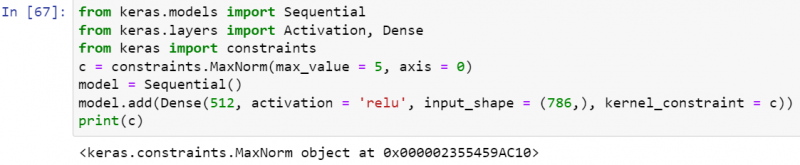
Regularizatorzy
Podczas optymalizacji nakłada różne opłaty na właściwość warstwy. Wymyślił również kilka funkcji, aby to zrobić, tj. regularyzator L1, regularyzator L2 i regularyzator „LI i L2”. Oto najprostsza ilustracja funkcji regularyzatora L1:

Aktywacje
Unikalna funkcja zwana funkcją aktywacji służy do określenia, czy dany neuron jest aktywny, czy nie. Funkcja aktywacji przekształca przychodzące dane w złożony sposób, co pomaga neuronom w bardziej efektywnym badaniu. Oto kilka metod aktywacji przedstawionych w poniższych przykładach:
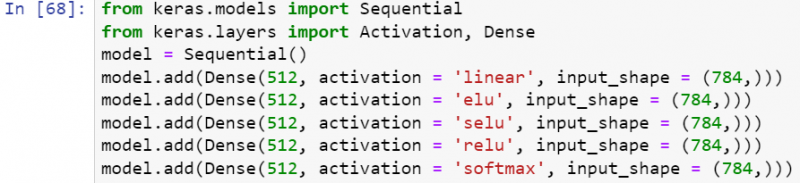
Moduły twarde
Jak wiemy, moduły programistyczne zazwyczaj zawierają funkcje, klasy i zmienne, które mają być używane do różnych i konkretnych celów. Tak po prostu, biblioteka Keras Pythona zawiera w sobie wiele modułów. Możesz uzyskać całą niezbędną wiedzę na temat modułów Keras w Internecie.
Zaplecze
Jednym z najbardziej znanych i używanych modułów jest moduł „Backend”, który został zaprojektowany do korzystania z bibliotek backendowych Pythona, takich jak TensorFlow i Theano. Korzystając z modułu backend, możemy wykorzystać jak najwięcej funkcji backendowych z biblioteki TensorFlow i Theano. Aby skorzystać z modułu biblioteki backend, musimy określić bibliotekę backend, która ma być używana w pliku konfiguracyjnym „keras.json, który utworzyliśmy w ukrytym folderze .keras. Domyślnie backend został określony jako „TensorFlow”, ale możesz go również zmienić na inny, np. Theano lub CNTK.
W naszym przykładzie użyjemy biblioteki TensorFlow jako backendu. Aby załadować konfiguracje backendu z pliku keras.json głównego folderu „keras”, użyj:
- z keras zaimportuj backend jako k
Po pomyślnym zaimportowaniu backendu z pliku keras.json, nadszedł czas, aby uzyskać informacje o backendzie za pomocą zmiennej „k” ze zmienną do pobrania. Najpierw pobieraliśmy nazwę backendu, którego używaliśmy i który został już zaimportowany za pomocą funkcji „backend()”. Zwraca „Tensorflow” jako wartość zaplecza. Aby uzyskać wartość float backendu, wywołaliśmy funkcję floatx() za pośrednictwem obiektu zmiennej „k” Kerasa. Pokazuje, że używamy wartości float32.
Aby uzyskać format danych obrazu, użyj funkcji image_Data_format() ze zmienną „k”. Po jego użyciu pokazuje, że nasz backend używa formatu danych obrazu „channels_last”. Aby uzyskać potęgę wykładnika dla backendu, wywołaj funkcję epsilon() ze zmienną „k”. Zwraca, że backend będzie używał wykładniczej potęgi „07”. To wszystko o pobieraniu informacji zaplecza.
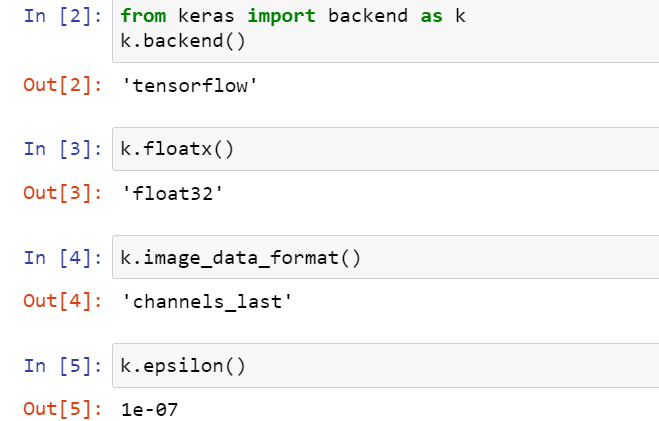
Funkcja Get_uid()
Czas przyjrzeć się niektórym funkcjom zaplecza TensorFlow, aby zrozumieć jego funkcjonalność. Jedna z najczęściej używanych funkcji backendu „funkcja get_uid(), która jest używana do identyfikacji domyślnego wykresu, którego używaliśmy. Użycie go z parametrem prefix=’’ zwróciłoby „1”, tj. zgodnie z użyciem. Ponownie, użycie go zwróciłoby „2”, tak jak nazywaliśmy go ponownie, a wartość wykresu została zwiększona. Po użyciu funkcji „reset_uids” wartość identyfikatora użytkownika wykresu zostałaby zresetowana do 0. W związku z tym ponowne użycie funkcji get_uid() zwiększyłoby go o 1.
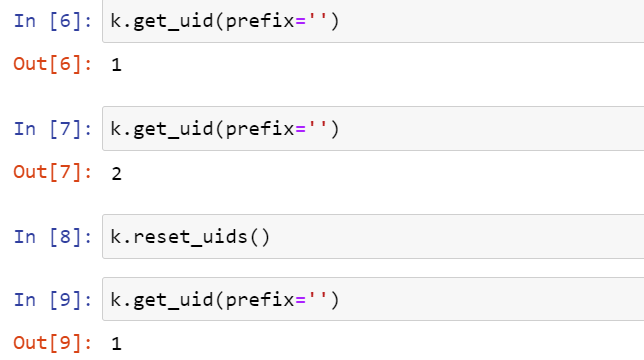
Funkcja zastępcza()
Tensor używa funkcji placeholder() do przechowywania różnych kształtów wymiarowych. Na przykład na poniższej ilustracji używamy go do przechowywania obrazu trójwymiarowego w tensorze za pomocą zmiennej Keras „k” i zapisywania go w innej zmiennej „d”. Dane wyjściowe zmiennej „d” pokazują właściwości kształtu użytego w symbolu zastępczym.

Funkcja „int_shape()” służy do wyświetlania kształtu wartości zapisanej w symbolu zastępczym „d”.

Funkcja kropki ()
Czy kiedykolwiek pomnożyłeś dwa wektory? Jeśli tak, pomnożenie dwóch tensorów nie będzie dla ciebie trudne. W tym celu biblioteka zaplecza wymyśliła funkcję „kropki”. Po pierwsze, aby utrzymać dwa różne kształty, użyliśmy wartości kształtu w funkcji placeholder() w pierwszych 2 wierszach, aby utworzyć dwa uchwyty „x” i „y”. Funkcja dot() pobierała posiadaczy „x” i „y” do pomnożenia obu tensorów i zapisania wyniku do innej zmiennej „z”. Używając tensora „z” do drukowania, wyświetlał na ekranie pomnożony wynikowy kształt tensora (1, 5).

Funkcja jedynki ()
Funkcja ones() modułu zaplecza jest znana z inicjowania wszystkich wartości określonego kształtu na 1. Na przykład używamy funkcji ones() na kształcie tensora (3,3) i zapisujemy wynik do zmienna „v”. Funkcja eval() jest tutaj odrzucana, aby ocenić wartość zmiennej „v” i wyświetlić w środowisku Pythona. W zamian zamienił kształt (3,3) na macierz tablicową wszystkich jedynek z typem danych float32.
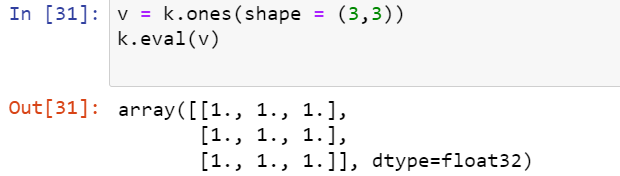
Funkcja Batch_dot()
Partia tensora określi całkowitą liczbę próbek do sortowania przed aktualizacją modelu. Funkcja batch_dot() backendu TensorFlow służy głównie do znalezienia wyniku mnożenia dwóch różnych danych wsadowych. Dlatego stworzyliśmy dwie zmienne tensorowe v1 i v2 i użyliśmy funkcji Input(), aby zapisać je w v1 i v2 jako dane wejściowe. Następnie wypróbowaliśmy funkcję batch_dot() na obu zmiennych tensorowych, v1 i v2, a wynikowa wartość zostałaby zapisana w innej zmiennej „v3”. Drukując zmienną v3, znaleźliśmy w zamian wynikowy kształt (2,2).

Zmienna funkcja
Jeśli kiedykolwiek pracowałeś nad jakimkolwiek innym językiem, być może zainicjowałeś wiele zmiennych słowem kluczowym „var” lub bez niego. Wiele razy mogłeś zainicjować zmienne z ich typami danych, takimi jak liczba całkowita, łańcuch lub znak. W ramach biblioteki Python Keras możemy stworzyć dowolną zmienną za pomocą funkcji variable() na niektórych danych tensorowych w postaci próbek.
Na poniższym obrazku utworzyliśmy zmienną „d”, dodając przykładowe dane z listy do funkcji variable() z obiektem Keras „k”. Po dodaniu tej zmiennej wywołaliśmy funkcję transpose() na tej zmiennej „d”, aby za pomocą obiektu Keras „k” sprawdzić transpozycję przykładowych danych w jej obrębie. Wynikowa transpozycja zostałaby zapisana do zmiennej „val”. Instrukcja print języka Python została tutaj użyta do wydrukowania wartości zmiennej wynikowej „val”. Instrukcja print wyświetlała wybór funkcji, którą zastosowaliśmy do zmiennej „d” oraz całkowitą liczbę elementów na każdej liście.
Następnie wypróbowaliśmy funkcję „eval” na zmiennej „val”, aby uzyskać transpozycję próbek dodanych do zmiennej „d”, a funkcja print ją wyświetlała. W wyniku możesz zobaczyć transpozycję dwóch list.
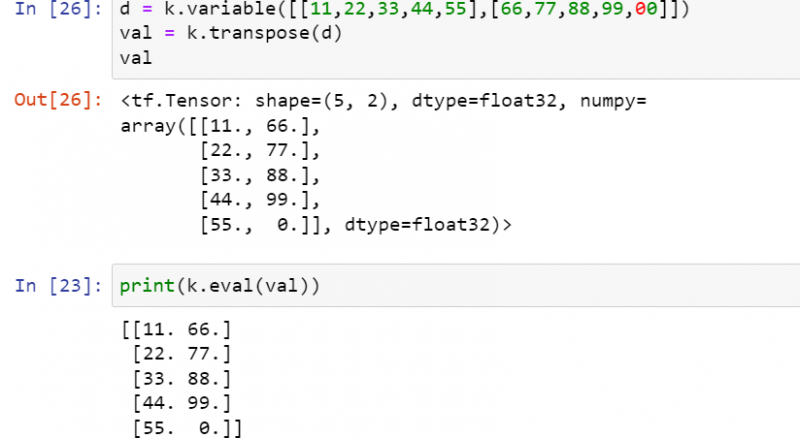
Poprzednia ilustracja kodu została osiągnięta przez użycie prostych funkcji Pythona bez importowania żadnej konkretnej biblioteki Pythona. „Transpozycję” dwóch zestawów danych można znaleźć za pomocą tablic NumPy. W tym celu musimy na początku zaimportować bibliotekę NumPy jako „n”. Podstawowy format jest taki sam, ale musimy zainicjować zestaw danych kształtu za pomocą słowa kluczowego „array” zamiast słowa kluczowego „variable”. Przykładową tablicę NumPy należy zachować z powrotem do zmiennej „d”. Ten sam obiekt NumPy „n” jest używany do wywołania funkcji transpose() na zmiennej „d” i zapisania jej wyniku w zmiennej „val”.
Instrukcja print wywołuje w nim zmienną „val”, aby wyświetlić jej tensor transpozycji. Jak widać, aby wyświetlić wynikową transponowaną wartość zmiennej „val”, nie potrzebujemy tutaj funkcji „eval”. Teraz użyliśmy funkcji zmiennej z argumentem „d” i zapisaliśmy wynik do zmiennej „z”. Po wypróbowaniu instrukcji print przez dodanie do niej wartości argumentu „z”, wyświetliło się wyjście w tym samym poprzednim formacie, który próbowaliśmy w powyższym przykładzie zmiennej.
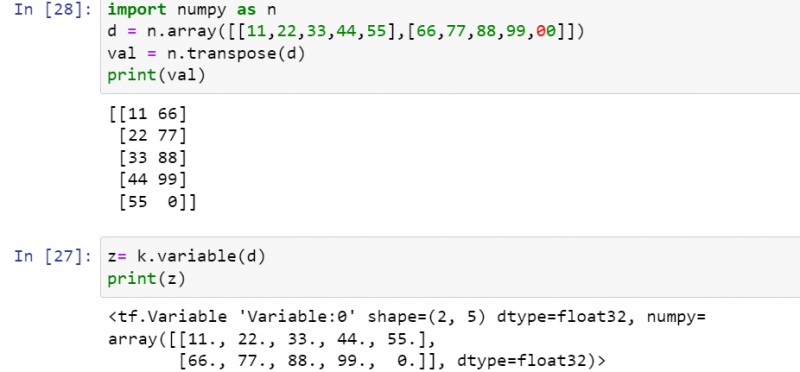
Funkcja Is_sparse()
Słowo „sparse” w tensorze jest używane w przypadku tensora sparse zawierającego głównie pozycje z zerami. W tym przykładzie użyjemy funkcji is_sparse() modułu zaplecza, aby sprawdzić, czy tensor ma większość zer, czy nie.
Najpierw wywołaliśmy funkcję placeholder(), aby przechować kształt tensora (3,3) wraz z argumentem Sparse ustawionym na true. Ta wartość symbolu zastępczego byłaby przechowywana w zmiennej „x” i wyświetlana. Dane wyjściowe wyświetlały informacje dotyczące zmiennej zastępczej „x”.
Na przykład stosuje się do niego jego typ danych, kształt i funkcję. Następnie ponownie spróbowaliśmy użyć instrukcji print, wywołując w niej funkcję is_Sparse(). Ta funkcja pobierała zmienną „x” jako argument, aby wyświetlić, czy tensor „x” jest rzadki, czy nie. Dane wyjściowe wyświetlają „prawda”.

Funkcja To_dense()
Mówi się, że gęsty tensor jest tym, który wykorzystywał chronologiczny blok pamięci do przechowywania informacji w sposób sąsiadujący i reprezentował również wartości informacji. Funkcja „to_dense()” modułu backendu pozwala nam przekonwertować tensor rzadki na tensor gęsty. Dlatego używamy tej samej funkcji zastępczej, aby dodać tensor do zmiennej „x”, a ten tensor został ustawiony na „rzadki”.
Funkcja „to_dense()” jest stosowana do zmiennej tensora gęstego „x”, tj. w celu przekonwertowania jej na gęsty tensor i zapisania w innej zmiennej „res”. Otóż „res” jest sam w sobie gęstym tensorem. Polecenie print zostało odrzucone, aby wydrukować zmienną „res”. Użycie instrukcji print dla zmiennej „res” wyświetlało informacje dotyczące przekonwertowanej zmiennej „res”, tj. pomyślnie przekonwertowanej sparse na gęstą i wiele więcej.
Następnie wywoływana jest inna funkcja print za pomocą funkcji is_sparse() w celu sprawdzenia, czy zmienna „res” jest rzadka, czy nie. Wyniki pokazują, że zmienna „res” nie jest rzadka, tj. ponieważ przekonwertowaliśmy ją już na „gęsty” tensor.

Funkcja losowa_jednolita_zmienna()
Funkcja random_uniform_variable() w module zaplecza Keras została specjalnie zaprojektowana do inicjalizacji tensora za pośrednictwem dystrybucji jednolitej. Potrzeba w sumie trzech argumentów. Pierwszy argument „kształt” służy do definiowania wierszy i kolumn kształtu w formie krotki. Jeśli uczyłeś się matematyki, być może nauczyłeś się pojęcia średniej i odchylenia standardowego.
W metodzie random_uniform_variable() kolejne dwa argumenty to średnia i typowe odchylenie od rozkładu równomiernego. Na tej ilustracji zainicjowaliśmy dwa tensory „x” i „y” przy użyciu standardowego rozkładu jednolitego za pomocą funkcji random_uniform_variable(). Oba tensory zawierają różne formaty kształtów, tj. wiersze i kolumny o tej samej średniej i odchyleniu standardowym, tj. low=0 i high=1.
Następnie odrzucamy funkcję „kropki”, biorąc w niej tensory „x” i „y” do mnożenia. Wynik tego mnożenia zostałby zapisany do zmiennej „z”. W końcu int_shape() jest koniecznością, aby wyświetlić kształt wynikowego tensora „z”. Wyjście pokazuje tensor (2,2).

Narzędzia
Jeśli chcesz korzystać z niektórych bardzo przydatnych funkcji z koncepcji głębokiego uczenia Pythona, musisz wykorzystać w swoich skryptach moduł utils biblioteki Keras. Na przykład, jeśli chcesz wyświetlić swoje dane w formacie HDF5Matrix, musisz zaimportować klasę HDF5Matrix i użyć jej funkcji HDF5Matrix w skrypcie.

Funkcja To_categorical()
Ta funkcja umożliwia modyfikację wektora klasy w macierz, tj. binarną macierz klas. Załóżmy, że zaimportowaliśmy funkcję to_categorical() z modułu utils i zainicjalizowaliśmy wektor „A”. Wektor „A” został przekazany do funkcji to_categorical(). Wyświetlona została macierz binarna dla tego wektora klasy „A”.
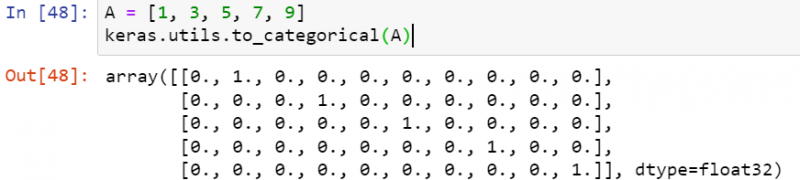
print_summary() Funkcja
Do wydrukowania podsumowania modelu, który odrzucaliśmy w naszym środowisku, wykorzystano funkcję print_summary.

plot_model() Funkcja
Funkcja plot_model() oznacza model w formacie kropkowym i umożliwia zapisanie go w dokumencie.

Wniosek
Podsumowując, możemy powiedzieć, że język Python jest niezbędnym językiem w dzisiejszej erze, ponieważ wszystko dzieje się szybko, a technologia rozwija się w szaleńczym tempie. W tym przewodniku do nauki byliśmy na bieżąco z wykorzystaniem biblioteki Keras Pythona w głębokim uczeniu i sztucznych sieciach neuronowych. W tym celu omówiliśmy również znaczenie i wykorzystanie biblioteki zaplecza „TensorFlow”, aby uzyskać jasne zrozumienie. Dodatkowo omówiliśmy i wyjaśniliśmy każdą konfigurację wymaganą do skonfigurowania środowiska Keras i Anaconda w Pythonie w systemie operacyjnym Ubuntu 20.04 Linux. Następnie dokładnie omówiliśmy kolejno modele, warstwy i moduły Keras wraz z ich najczęściej używanymi funkcjami. Aby zademonstrować model Function API, zapoznaj się z oficjalną dokumentacją.